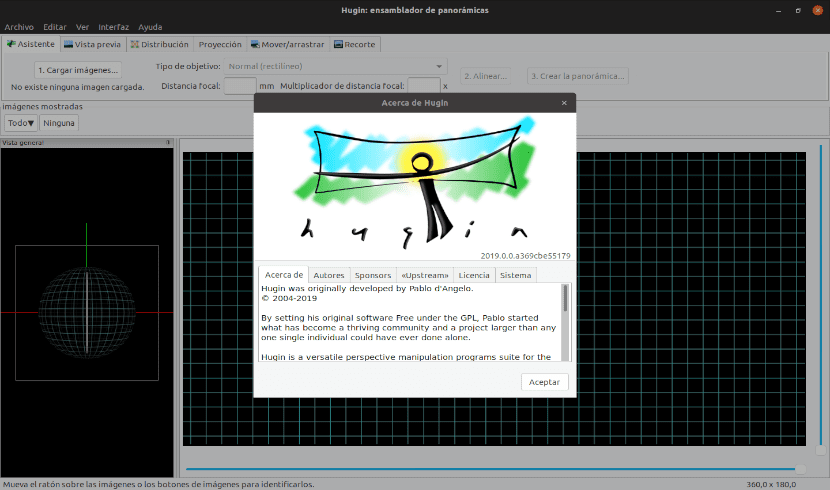
În următorul articol vom arunca o privire la Hugin. Aceasta este o aplicație care ne va ajuta creați imagini panoramice de la alții. Open Source Hugin este în prezent în programul său Versiunea 2019.0.0. În această versiune, s-au făcut un număr bun de corecții cu unele caracteristici noi comparativ cu versiunea anterioară. Programul Open Source Hugin este un program platformă încrucișată pe care le putem găsi disponibile pentru Gnu/Linux și Windows. Vom putea folosi acest lucru complet gratuit, deoarece este un software gratuit și deschis, distribuit sub licență GPL.
Cu acest instrument vom putea creați imagini panoramice din altele cu dimensiuni mai mici. Putem realiza acest lucru datorită funcțiilor de decupare, instrumentelor disponibile pentru a efectua corectarea perspectivei și a expunerii etc.
Caracteristicile generale ale lui Hugin
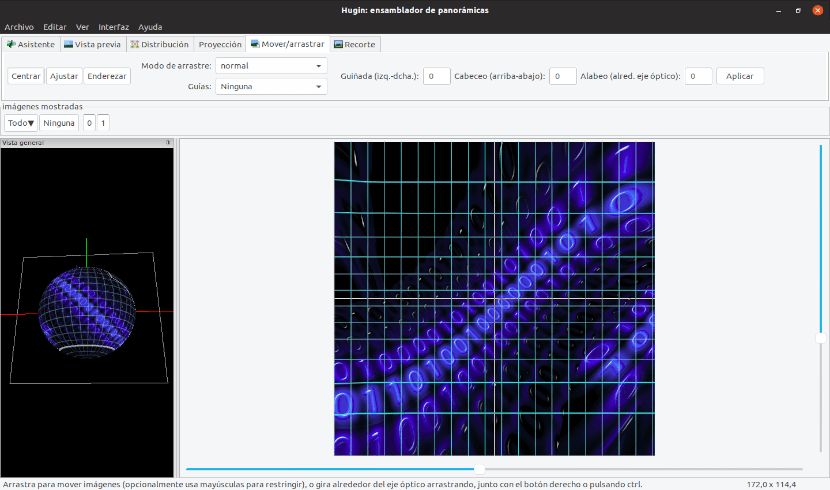
Printre funcțiile pe care ni le va oferi acest software, vom găsi:
- Programul ne va permite combina imagini pentru a forma fotografii panoramice. Vom găsi, de asemenea, posibilitatea de remediați imagini panoramice complete.
- Vom fi capabili a coase” mozaicuri mari de imagini sau fotografii, cum ar fi ziduri lungi, orizonturi etc.
- Această aplicație ne va permite să găsim puncte de control pentru optimizarea parametrilor asistat de software.
- Vor fi produse imagini rezultate din diferite tipuri de imagini. proiecții cartografice.
- De asemenea, vom putea realiza corecții fotometrice avansate și cusutul HDR.
- În această ultimă versiune, opțiunea de a import brut. Convertiți imaginile RAW în TIFF folosind un convertor brut.
- Au fost adăugate remedieri pentru align_image_stack cu imagini EXR și, de asemenea, opțiunea de compresie în interval.
- În această versiune vom putea folosi noi taste rapide pentru editor de piele.
- El analizatorul de expresii acum puteți citi și toate variabilele imaginii.
- Configurațiile programului sunt stocate conform specificațiilor directorului de bază XDG (nevoie de wxWidgets >= 3.1.1).
Acestea sunt doar câteva dintre caracteristicile pe care le putem găsi în versiunea 2019.0.0. poate fi citit toate modificările aduse raport de schimbare care au fost publicate despre această versiune.
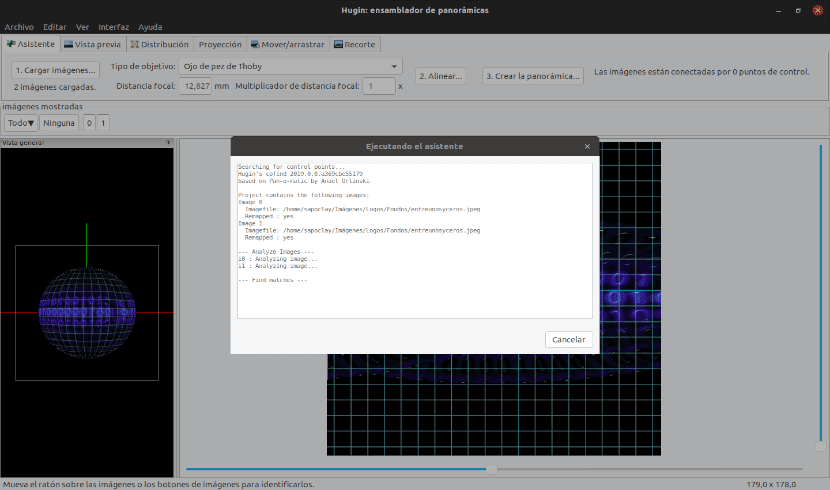
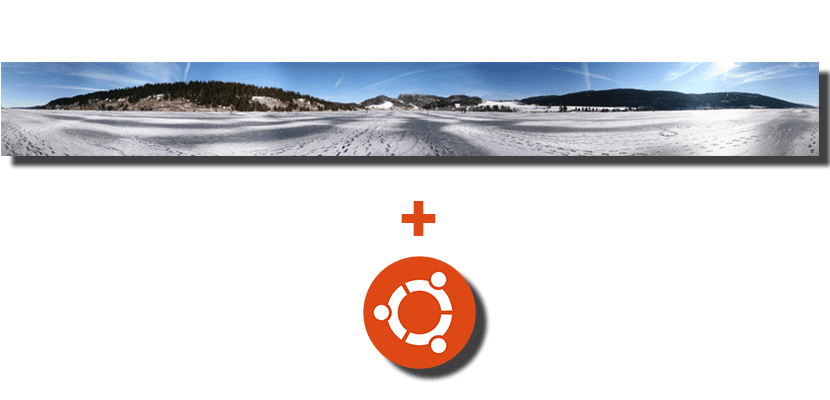
Instalați Open Source Hugin
Vom putea instala Open Source Hugin pe computerul nostru într-un mod simplu, folosind Ubuntuhandbook1 depozit pentru a instala acest program pe Ubuntu, Linux Mint și derivate. Pentru început, vom deschide un terminal (Ctrl+Alt+T) și vom adăuga depozitul necesar scriind:
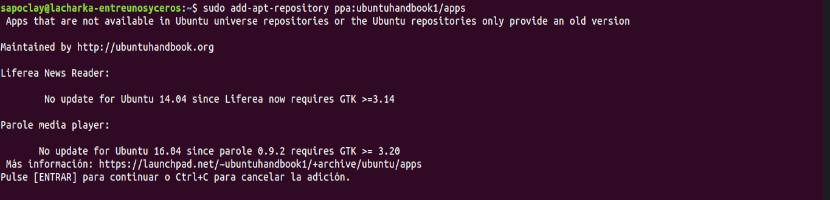
sudo add-apt-repository ppa:ubuntuhandbook1/apps
Dacă software-ul disponibil în depozite nu este actualizat automat, putem actualiza scriind în același terminal:
sudo apt update
Odată ce actualizarea s-a terminat, acum putem trece la instalați aplicația cu următoarea comandă:
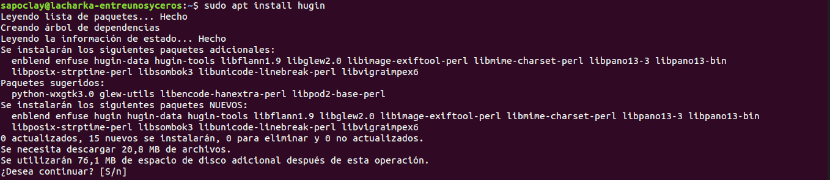
sudo apt install hugin
Odată ce instalarea este terminată, vom avea doar găsiți lansatorul de programe nou instalat pe computerul nostru:

O altă opțiune de instalare va fi compilați codul. Dacă alegeți acest lucru, va trebui descărcați codul aplicației. Pentru a continua cu descărcarea, va trebui doar să accesați pagina depozit la sourceforge.
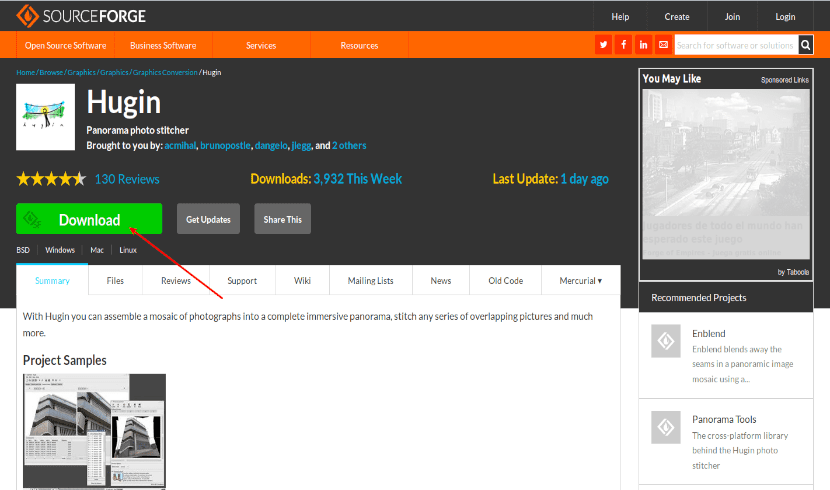
Odată acolo nu va mai fi nimic mai mult decât faceți clic pe butonul "DescarcăMatei 22:21. Descărcarea va începe imediat. Acest lucru ne va furniza codul programului.
Când descărcarea pachetului este finalizată, deschidem un terminal (Ctrl+Alt+T) și din folderul în care avem salvat fișierul descărcat scriem:
tar -xjvf hugin-*.tar.bz2
În interiorul folderului care urmează să fie creat vom găsi instrucțiunile de compilare a codului.
dezinstalare
Dacă ați folosit instrucțiunile indicate mai sus, veți putea ștergeți depozitul adăugat tastarea terminalului (Ctrl + Alt + T):
sudo add-apt-repository -r ppa:ubuntuhandbook1/apps
la ștergeți programul, în același terminal va trebui doar să scriem:
sudo apt-get remove --autoremove hugin hugin-tools
la Mai multe informații despre Hugin, putem folosi fie documentație oficială. În cazul în care utilizatorul dorește să se simtă puțin mai confortabil folosind acest software, pot fi urmați următorii pași: tutoriale programe corespunzătoare oferite de creatorii programului.